KDE Plasma 是一款流行的桌面环境,以其可自定义的界面、现代美学和强大的功能而闻名。它提供了一个高度适应性的工作区,其中包含各种小部件、主题和设置,使用户能够根据自己的需求创建桌面体验。KDE Plasma 专为效率和性能而设计,使其适用于高端系统和较普通的硬件。对于想要一个视觉上吸引人的桌面并注重生产力的用户来说,它是首选。
在 Fedora 40 或 39 上,可以使用 DNF 包管理器通过 Fedora 的 AppStream 安装 KDE Plasma。此方法可确保您获得一个集成良好且稳定的 KDE Plasma 版本,可与 Fedora 系统的其余部分无缝协作。本指南将引导您完成安装 KDE Plasma 的过程,帮助您过渡到功能强大且可自定义的桌面环境。
在安装 KDE Plasma 之前更新 Fedora
首先,从最新的系统开始至关重要。更新 Fedora 系统可确保所有软件包都是最新的,从而最大限度地减少 KDE Plasma 安装期间的潜在冲突。
在终端中执行以下命令:
sudo dnf upgrade --refresh此命令刷新存储库元数据并将软件包更新为最新版本。
通过 DNF 命令安装 KDE Plasma
系统更新后,您可以安装 KDE Plasma Workspaces。打开终端并输入以下命令:
sudo dnf groupinstall "KDE Plasma Workspaces"这将启动 KDE Plasma 的下载和安装。请注意,此过程需要下载大约 400MB 的数据。此外,安装后,KDE 将占用您系统上大约 1.3GB 的存储空间。
通过重新启动完成 KDE Plasma 安装
安装完成后,需要重新启动系统才能完全集成新的桌面环境。您可以通过单击 GUI 中的“重新启动”按钮或在终端中输入以下命令来重新启动:
sudo reboot在 Fedora Linux 上登录 KDE Plasma
安装后重新启动 Fedora 系统,您将进入登录屏幕。虽然看起来很熟悉,但系统不会自动切换到 Plasma;您可以自行选择。
选择显示服务器协议
Fedora 允许您在登录屏幕上选择首选的显示服务器协议。您可以选择:
- X11:UNIX系统的传统显示服务器协议,以其广泛的兼容性和历史而闻名。
- Wayland:新协议旨在取代 X11,提供安全性和性能方面的改进。由于其现代架构和对应用程序的支持不断增加,因此普遍受到推荐。
登录时选择 KDE Plasma
要切换到 KDE Plasma:
- 查找登录屏幕右下角的齿轮图标。
- 单击此图标可以显示可用的桌面环境。
- 选择 Plasma (Wayland) 以获得 Wayland 体验,或者如果您喜欢传统方法,则选择 Plasma (X11)。
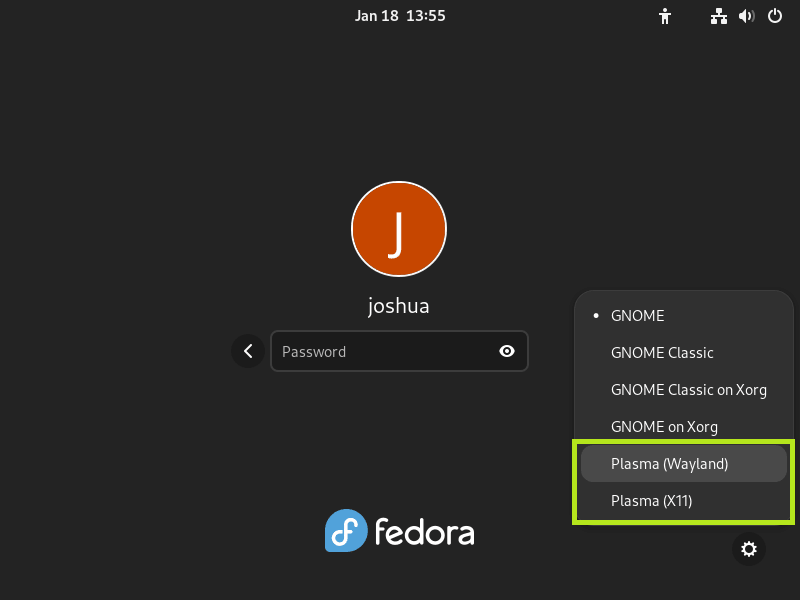
值得注意的是,虽然 Wayland 是面向未来的选择,但特定应用程序的兼容性问题可能需要恢复到 X11。通过登录屏幕上的桌面会话选项可以轻松在两者之间切换,从而确保灵活且以用户为中心的体验。
KDE Plasma 的附加命令
更新 KDE 等离子
定期更新 KDE Plasma 对于维护系统安全性和功能至关重要。使用以下命令确保您的 Plasma 桌面和 Fedora 系统软件包是最新的:
sudo dnf upgrade --refresh定期执行此命令是最佳做法,可让您的系统配备最新的功能和安全补丁。
删除(卸载)KDE Plasma
如果您决定恢复到 Fedora 的默认环境或切换到其他桌面界面,则可以使用以下命令删除 KDE Plasma:
sudo dnf groupremove "KDE"此命令将清除系统中所有 KDE 软件包及其依赖项。请注意,此操作将删除所有特定于 KDE 的设置和配置。
删除后,必须重新启动系统才能应用更改:
reboot重启后,系统将在登录屏幕上恢复到 GNOME 或您之前设置的默认桌面环境。
结论
使用 DNF 包管理器和 Fedora 的 AppStream 在 Fedora 上安装 KDE Plasma 后,您就为系统配备了现代且高度可定制的桌面环境。KDE Plasma 的灵活性使您可以根据特定需求定制工作空间,从而提高美观度和工作效率。为了保持桌面环境平稳运行并从最新更新中受益,请定期通过 Fedora 的包管理系统检查更新。安装 KDE Plasma 后,您可以在 Fedora 上享受功能丰富且视觉上吸引人的桌面体验。
